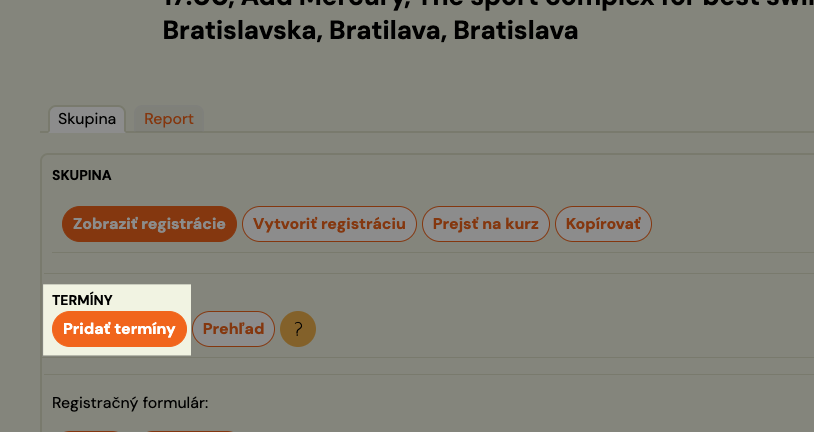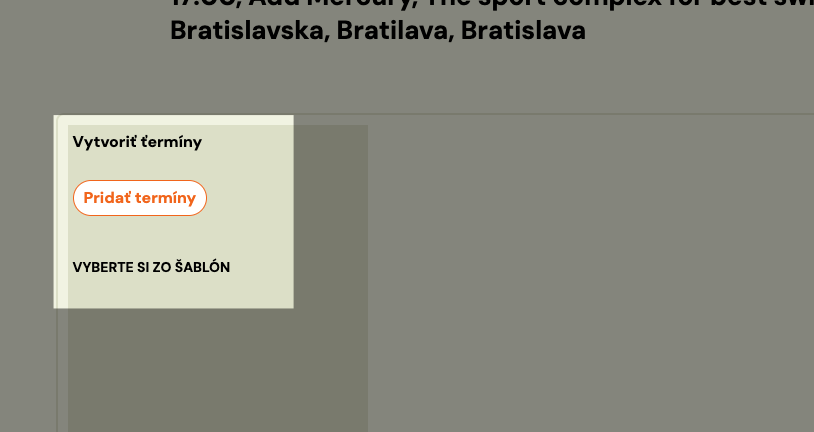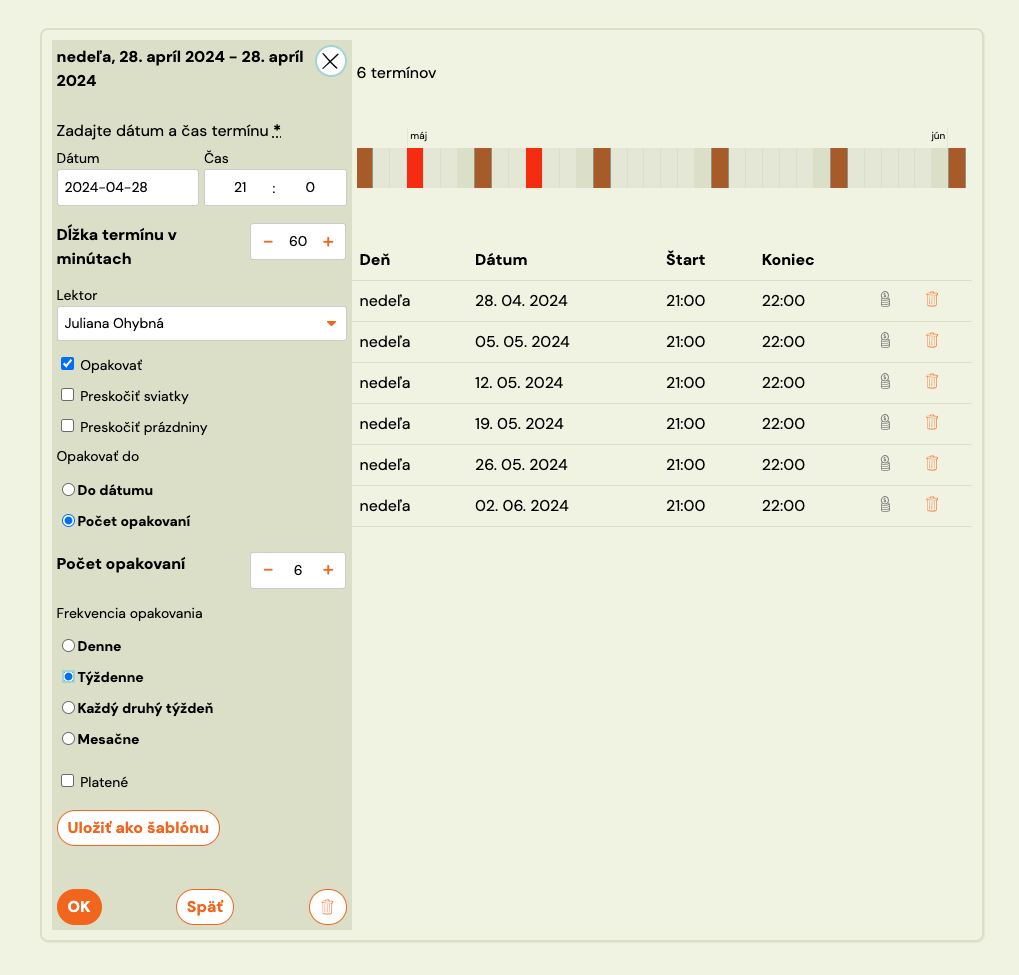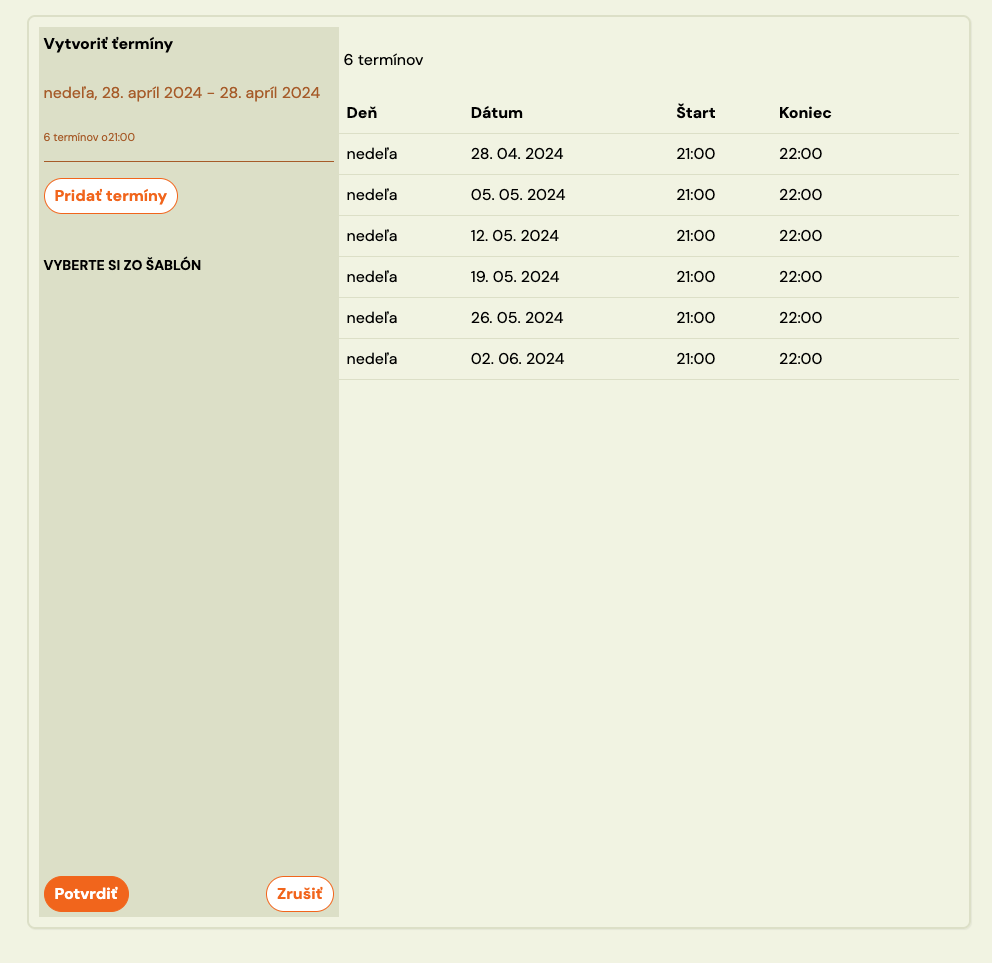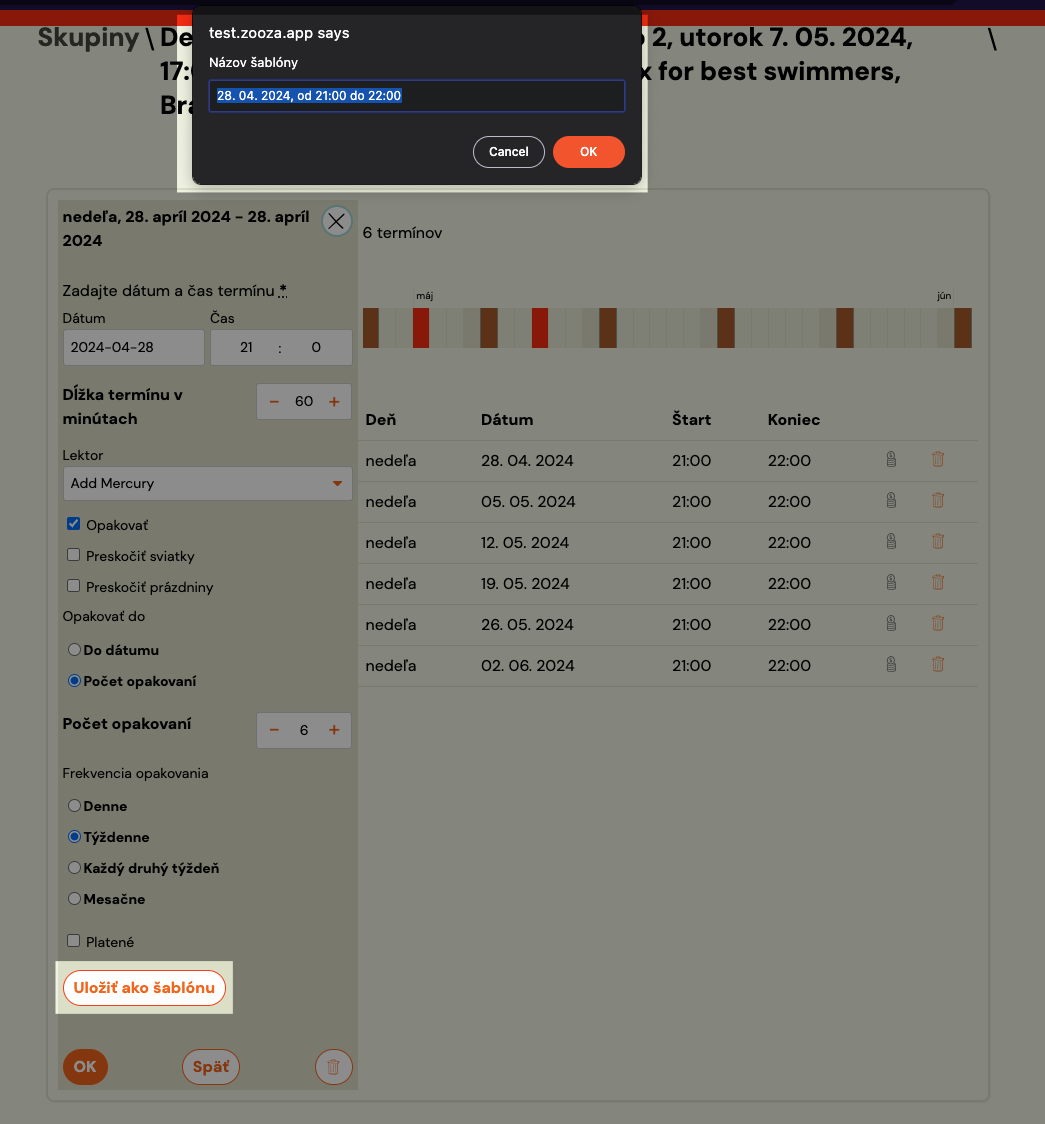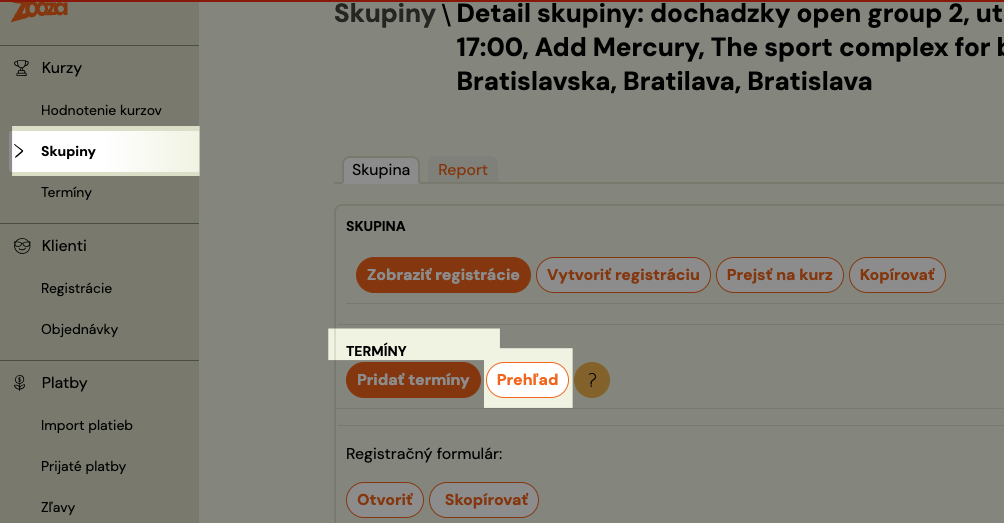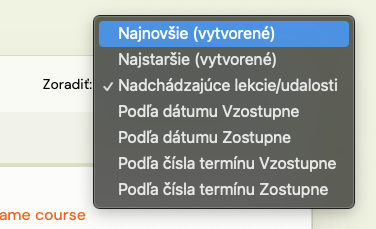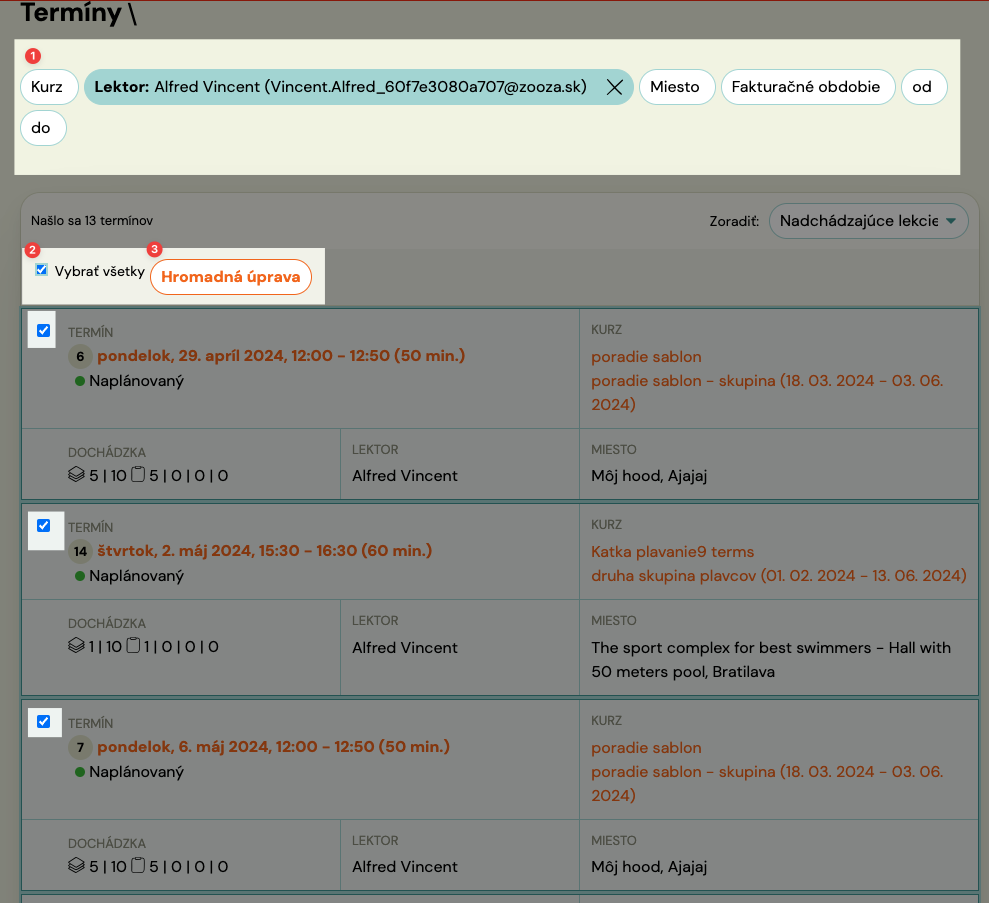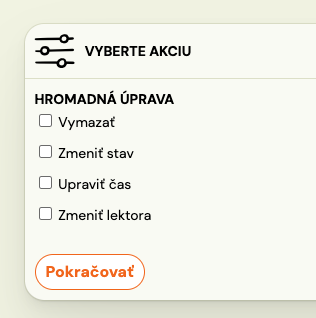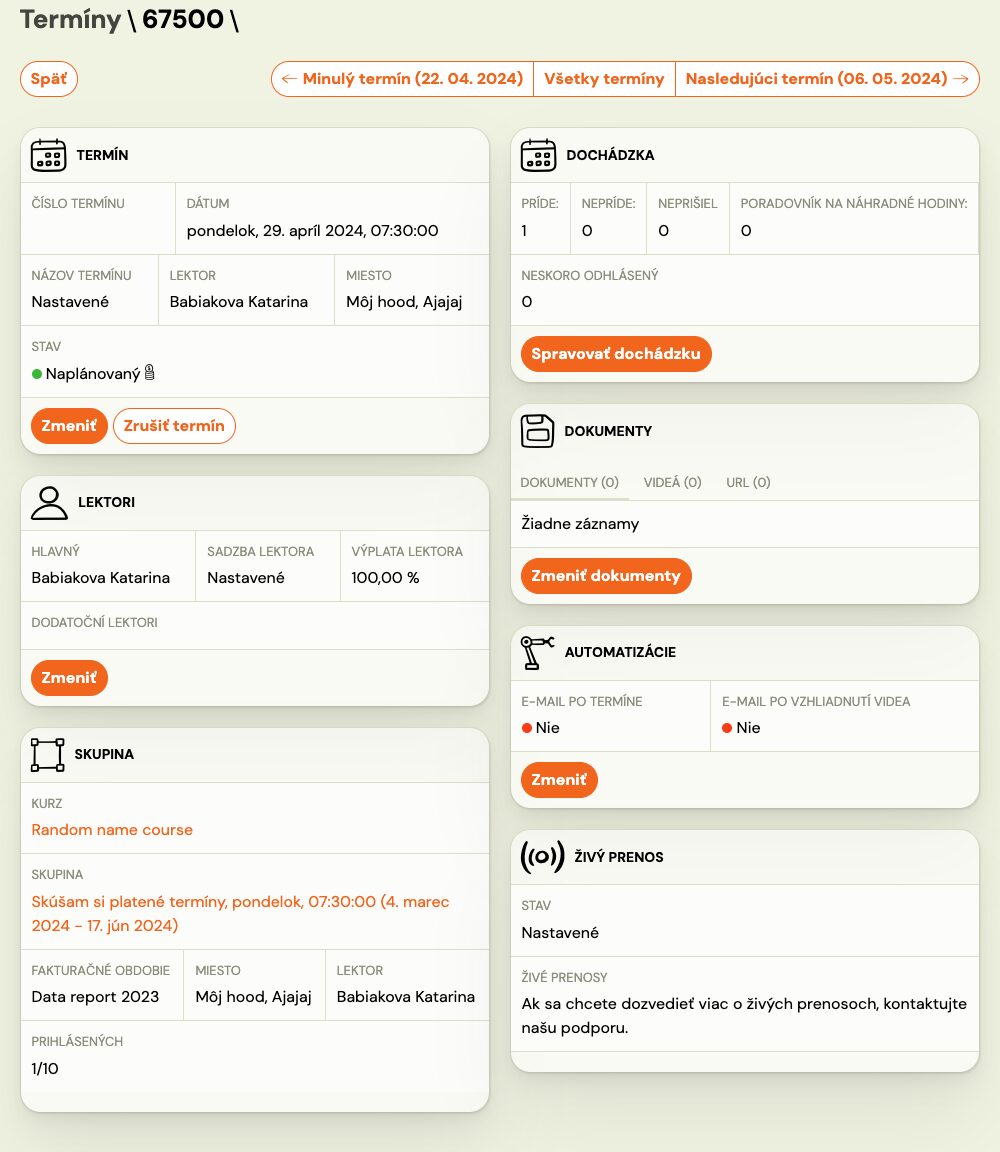Konkrétne termíny Vašich kurzov vytvárate potom ako vytvoríte kurz a skupinu/y.
Vytváranie termínov pre otvorené a priebehové kurzy – na obdobie
Pre pridanie termínov vyberte kurz a skupinu, ktorú chcete naplniť termínmi cez záložku Kurzy/Skupiny.
- kliknite na záložku Termíny a následne na tlačidlo Pridať termíny
- kliknite na tlačidlo Pridať termíny
Ak ste už pred tým vytvárali termíny a uložili si šablónu, môžete ju použiť aj pri ďalšom vytváraní alebo zadáte termíny manuálne.
Manuálne vytváranie skupiny termínov
Kliknutím na tlačidlo Pridať termíny sa zobrazí ponuka pre zadanie dátumu a času termínu. V prípade, ak si želáte termín opakovať v čase, zakliknite voľbu Opakovať. Otvorí sa dodatočná ponuka:
Opakovanie termínov
Môžete si zvoliť z dvoch spôsobov ako opakovať termíny:
- Do dátumu: V tom prípade, zvoľte dátum a systém automaticky doplní termíny na základe zvolenej frekvencie opakovania (denná, týždenná atď.)
- Počet opakovaní: Zadajte počet, koľko termínov chcete vytvoriť a systém automaticky vo zvolenej frekvencii vytvorí termíny a teda určí dátum posledného termínu automaticky.
Frekvencia opakovania
V závislosti od vašich potrieb, si vyberte či chcete termíny opakovať denne, týždenne, každý druhý týždeň alebo mesačne.
Prehľad termínov
Keď systém vytvorí termíny, automaticky ich vizualizuje na časovej osi a rovnako aj v tabuľke:
Na časovej osi môžete vidieť víkendy, ako aj sviatky. Viete teda posúdiť, či niektorý z vytvorených termínov náhodou nepadne na predĺžený víkend a tak podobne.
Zo zoznamu termínov môžete nevhodné termíny vymazať.
Poznámka: Akonáhle opäť zmeníte nastavenia termínov v ľavej lište, termíny sa vytvoria nanovo a tak termín, ktorý ste vymazali, sa môže v zozname objaviť opäť.
Vymazanie skupiny termínov
V ľavej lište sa nachádza tlačidlo s ikonkou smetného koša. Po kliknutí na túto ikonu vymažete všetky termíny vytvorené v tejto skupine.
Uloženie skupiny termínov
Po dokončení vkladania termínov, pokračujte stlačením tlačidla OK. Ľavá lišta sa prepne do pôvodného zobrazenia a v jej hornej časti uvidíte sumár termínov, ktoré ste práve vytvorili:
Teraz môžete vytvorené termíny potvrdiť tlačidlom Potvrdiť. Systém ich doplní do skupiny a okno sa automaticky zatvorí.
Ak však chcete pridať ďalšie termíny, pokračujte tak ako na začiatku kliknutím na Pridať termíny, alebo kliknutím na šablónu.
Vytváranie termínov zo šablón
Ak niektoré skupiny termínov vytvárate často, môžete si ich nastavenia uložiť ako šablónu. Pri vytváraní termínov v ľavej lište sa nachádza tlačidlo Uložiť ako šablónu. Po kliknutí na toto tlačidlo, Vás aplikácia vyzve aby ste jej dali meno:
Následne sa táto šablóna zobrazí v zozname šablón. Po kliknutí na jej názov sa automaticky vytvorí nová skupina termínov s rovnakými nastaveniami aké boli uložené v šablóne.
Správa šablón
Šablóny môžete premenovávať a mazať. Šablóny sú uložené vo vašom profile, vaši kolegovia ich preto neuvidia a vy si ich môžete vytvoriť kľudne aj 100.
Vytváranie termínov pre prednášky a jednorazové kurzy
Prebieha veľmi podobne ako pre priebehové kurzy, ale s niekoľkými drobnými rozdielmi.
- Ľavá lišta zobrazuje vždy len dátum a čas
- Nedá sa vytvoriť viac ako jeden termín
- Nastavenia termínu sa nedajú uložiť ako šablóna a šablóna sa ani nedá použiť na vytvorenie termínu.
Prehľad termínov
Prehľad termínov máte dostupný na úrovni skupiny po kliknutí na tlačidlo Prehľad, ale aj v samostatnej záložke Termíny.
Výhodou prezerenia termínov cez kategóriu Termíny je, že máte prehľa všetkých termínov bez ohľadu na skupinu, lektora či čas a viete robiť hromadné zmeny.
V hornej časti nad všetkými termínami je filter, ktorý umožňuje konkrétne zobrazenie podľa:
- kurzu
- lektora
- miesta
- fakturačného obdobia
- časového obdobia OD – DO
Alebo zoradenie termínov:
Hromadné zmeny termínov
Hromadné zmeny termínov sú dostupné v kategórii Termíny. Najprv si vyhľadajte a označne termíny, ktoré chcete meniť. Následne kliknite na tlačidlo Hromadná úprava.
Potom vyberte akciu a pokračujte v jednotlivých krokoch úpravy. Úpravy viete aj navzájom kombinovať. Napríkla je možné na jeden klik zmeniť čas termínov a aj lektora.
Zmena a nastavenie na jednom termíne
Pre zmenu jedného termínu alebo zmeny jeho nastavení kliknite v zozname termínov priamo na jeho názov – dátum. Zobrazí sa vám ponuka nastavení rozložená v kategóriach.